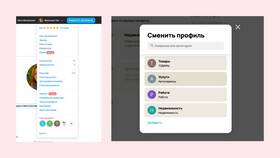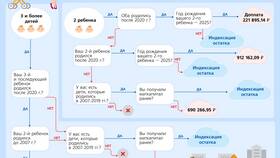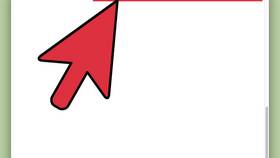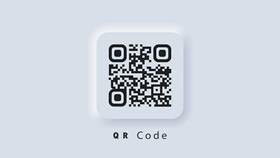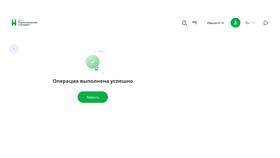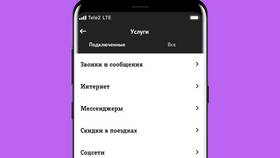Обновление привязанного телефонного номера в аккаунте Microsoft важно для безопасности и восстановления доступа. Рассмотрим процедуру изменения.
Содержание
Подготовка к изменению номера
| Требование | Описание |
| Доступ к аккаунту | Текущий логин и пароль |
| Новый номер | Действующий мобильный телефон |
| Резервный email | Для подтверждения изменений |
Пошаговая инструкция изменения
Через веб-версию
- Войдите в аккаунт на account.microsoft.com
- Перейдите в "Ваши данные" → "Управление входом в Microsoft"
- Найдите раздел "Способы связи"
- Выберите "Добавить телефон" и введите новый номер
- Подтвердите кодом из SMS
- Удалите старый номер при необходимости
Через настройки Windows
- Откройте "Параметры" → "Учетные записи"
- Выберите "Ваши данные"
- Нажмите "Управление учетной записью Microsoft"
- Следуйте инструкциям для изменения номера
Особенности процесса
| Ситуация | Действия |
| Нет доступа к старому номеру | Используйте альтернативные способы подтверждения |
| Ошибка при подтверждении | Проверьте правильность ввода кода |
| Номер используется в другом аккаунте | Освободите номер или используйте другой |
Что делать при проблемах
- Не приходит SMS - проверьте правильность номера
- Забыли пароль - воспользуйтесь восстановлением
- Нет доступа к резервным данным - обратитесь в поддержку
- Ошибка системы - повторите попытку позже
Дополнительные меры безопасности
Двухэтапная проверка
- Обновите контактные данные для кодов подтверждения
- Настройте приложение Authenticator
Контроль устройств
- Проверьте список доверенных устройств
- Удалите неиспользуемые устройства
Рекомендации:
- Обновляйте контактные данные при их изменении
- Используйте актуальный резервный email
- Не передавайте коды подтверждения третьим лицам
- Регулярно проверяйте активность аккаунта